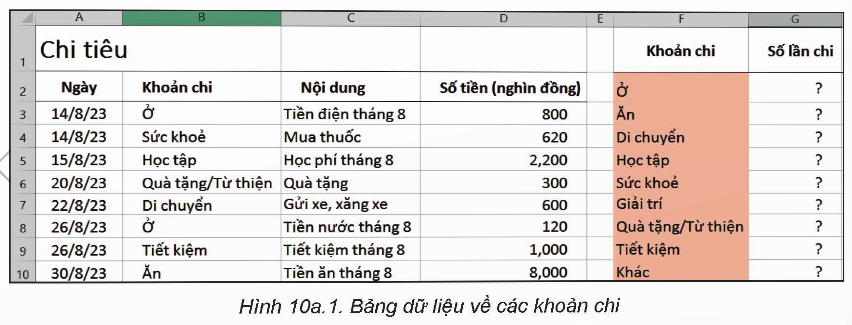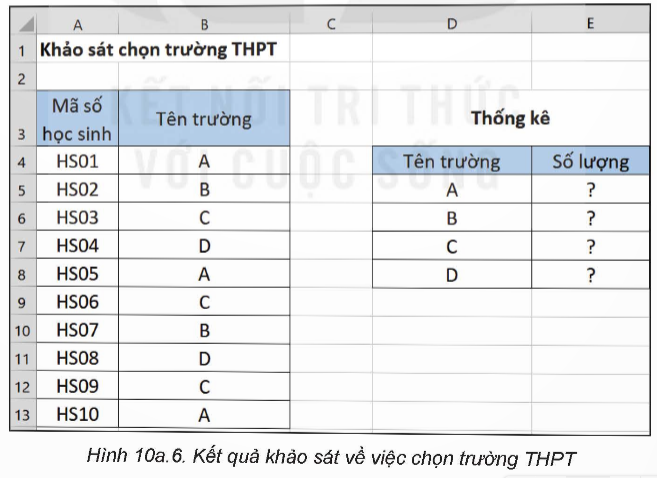Câu hỏi trong đề: Giải SGK Tin 9 KNTT Bài 10a. Sử dụng hàm CountIF có đáp án !!
Quảng cáo
Trả lời:
a) Tính số lần chi của mỗi khoản chi trong trang tính Chi tiêu.
- Mở tệp bảng tính TaiChinhGiaDinh.xlsx, chọn trang tính Chi tiêu.
- Nhập dữ liệu cho trang tính để được kết quả tương tụ như Hình 10a.1
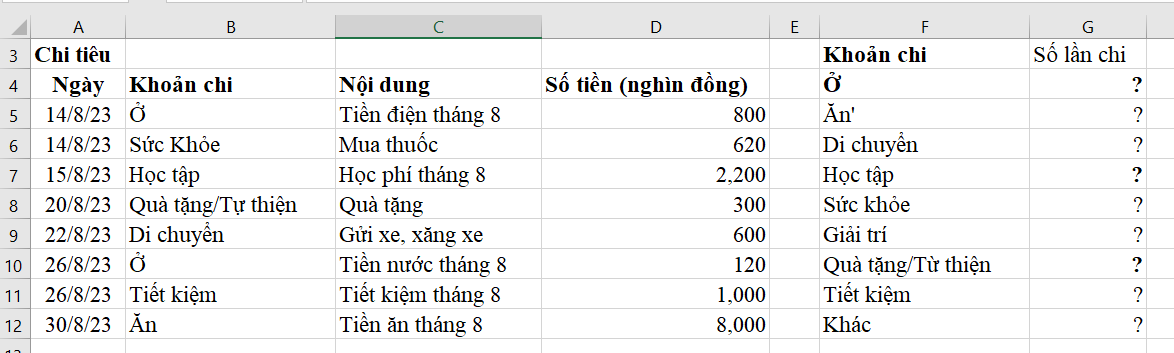
- Tại ô G2, nhập công thức =COUNTIF($B$3:$B$10,F2) như minh họa trong Hình 10a.2
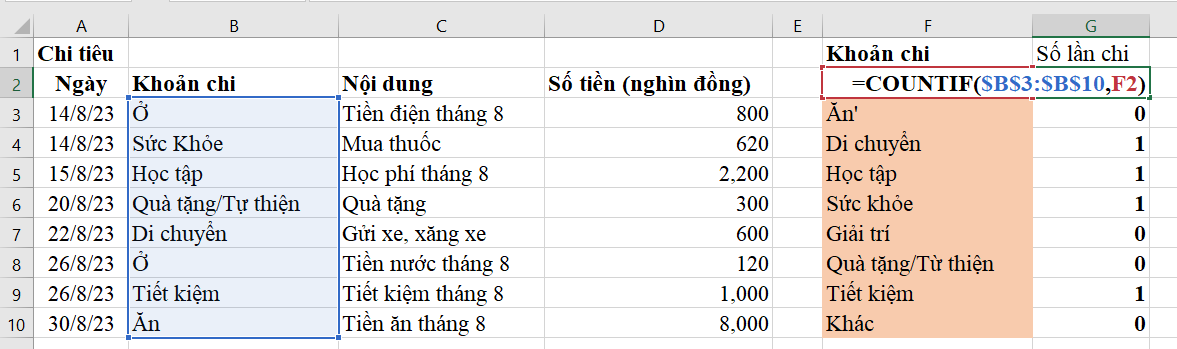
- Sao chép công thức trong ô G2 sang các ô từ G3 đến G10
- Lưu bảng tính.
b) Tính số lần thu của mỗi khoản thu trong trang tính Thu nhập
- Chọn trang tính Thu Nhập.
- Nhập dữ liệu cho trang tính để được nội dung tương tự như Hình 10a.3
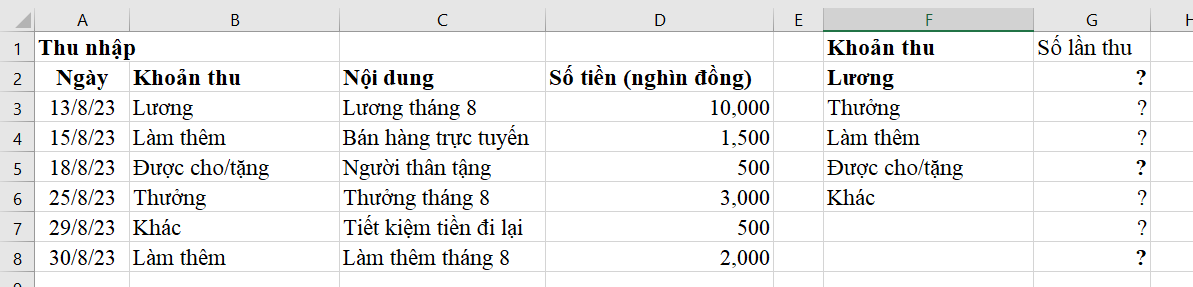
- Tại ô G2, nhập công thức =COUNTIF($B$3:$B$8,F2) để tính số lần thu của khoản Lương (Hình 10a.4).
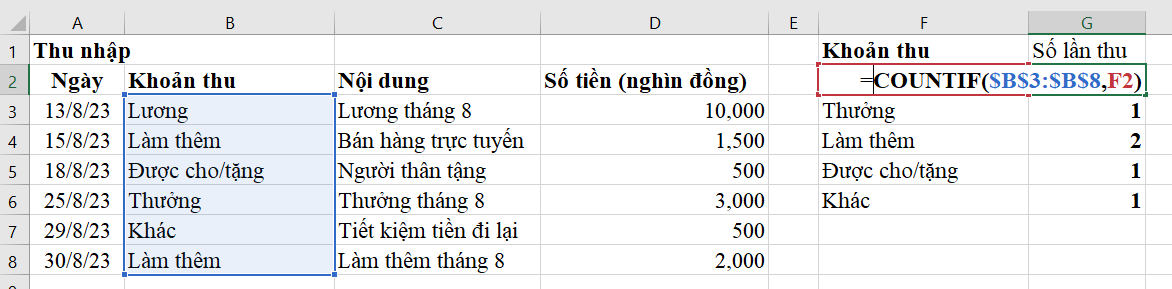
Hot: 1000+ Đề thi cuối kì 1 file word cấu trúc mới 2025 Toán, Văn, Anh... lớp 1-12 (chỉ từ 60k). Tải ngay
CÂU HỎI HOT CÙNG CHỦ ĐỀ
Lời giải
Lời giải
Công thức tại ô G2=COUNTIF($B$3:$B$10,F2)
Công thức tại ô G3=COUNTIF($B$3:$B$10,F3)
Công thức tại ô G4=COUNTIF($B$3:$B$10,F4)
Công thức tại ô G5=COUNTIF($B$3:$B$10,F5)
Công thức tại ô G6=COUNTIF($B$3:$B$10,F6)
Công thức tại ô G7=COUNTIF($B$3:$B$10,F7)
Công thức tại ô G8=COUNTIF($B$3:$B$10,F8)
Công thức tại ô G9=COUNTIF($B$3:$B$10,F9)
Công thức tại ô G10=COUNTIF($B$3:$B$10,F10)
Lời giải
Bạn cần đăng ký gói VIP ( giá chỉ từ 199K ) để làm bài, xem đáp án và lời giải chi tiết không giới hạn.
Lời giải
Bạn cần đăng ký gói VIP ( giá chỉ từ 199K ) để làm bài, xem đáp án và lời giải chi tiết không giới hạn.
Lời giải
Bạn cần đăng ký gói VIP ( giá chỉ từ 199K ) để làm bài, xem đáp án và lời giải chi tiết không giới hạn.
Lời giải
Bạn cần đăng ký gói VIP ( giá chỉ từ 199K ) để làm bài, xem đáp án và lời giải chi tiết không giới hạn.